Résumé IA vérifié ◀▼
Utilisez le tri intelligent pour détecter automatiquement l’intention, le sentiment et la langue des clients dans les tickets d’assistance. Cette fonctionnalité enrichit les tickets avec des informations exploitables, pour vous aider à les prioriser et les router efficacement. Configurez les paramètres pour l’intention, le sentiment et la langue afin de personnaliser le système en fonction de vos besoins. Améliorez les workflows en utilisant les prédictions de l’IA pour la gestion, le routage et l’analyse des tickets, et ainsi améliorer les temps de réponse et la satisfaction client.
Le tri intelligent utilise l’intelligence artificielle (IA) pour analyser automatiquement les nouveaux tickets d’assistance en prédisant l’intention, le sentiment et la langue de l’utilisateur, et enrichit les tickets en ajoutant des informations exploitables, comme les noms de produits.
Vous pouvez utiliser ces informations pour identifier et afficher un contexte précieux pour vos tickets entrants. En outre, vous pouvez améliorer vos workflows en incorporant les détections de l’IA pour éviter, router et prioriser les tickets avec plus de précision.
Cet article explique comment les administrateurs peuvent configurer les paramètres de détection de l’intention, du sentiment et de la langue du tri intelligent. Pour configurer la détection des entités, consultez Détection des informations uniques dans les tickets avec les entités.
Cet article aborde les sujets suivants :
- Qu’est-ce que le tri intelligent ?
- Configuration des paramètres d’intention pour le tri intelligent
- Configuration des paramètres de sentiment pour le tri intelligent
- Configuration des paramètres de détection de la langue pour le tri intelligent
- Étapes suivantes
Articles connexes :
Qu’est-ce que le tri intelligent ?
Quand le tri intelligent est activé, le modèle de machine learning de Zendesk fournit automatiquement des prédictions sur vos tickets. Ces prédictions sont ajoutées sous la forme de nouveaux champs personnalisés pour vos tickets et vous fournissent des informations sur le sujet du ticket, la langue utilisée et le ton émotionnel du client. En outre, des marqueurs associés sont générés pour simplifier la création de workflows, de vues et de rapports automatisés, ce qui aide les agents et les administrateurs à gérer et prioriser efficacement les demandes d’assistance.
Champs du tri intelligent
Quand vous activez le tri intelligent, le système ajoute de nouveaux champs personnalisés à vos tickets et le modèle de machine learning de Zendesk les remplit avec des prédictions prédéfinies.
-
Intention : une prédiction du sujet du ticket. La prédiction est fondée sur le texte du premier message du ticket. Si cela a été configuré, l’intention est mise à jour chaque fois que l’utilisateur final répond.
Vous pouvez consulter les valeurs d’intention possibles à la page Intentions. Le modèle d’intention Zendesk inclut les intentions pour tous les secteurs pris en charge. Votre compte a accès à toutes les intentions pertinentes et utilisations en fonction de vos données des conversations des tickets.
- Langue : une prédiction de la langue dans laquelle est rédigé le ticket. Pour voir les valeurs possibles, ouvrez la page Langue du Centre d’administration. Pour le champ Langue, le tri intelligent peut détecter 150 langues différentes environ.
-
Sentiment : une prédiction de ce que le client pense de sa demande (sentiment négatif ou positif). Les valeurs possibles sont Très positif, Positif, Neutre, Négatif et Très négatif. La prédiction est fondée sur le texte du premier message du ticket. Si cela a été configuré, le sentiment est mis à jour chaque fois que l’utilisateur final répond.
Le tri intelligent est calibré spécifiquement pour le service client. Cela signifie qu’un sentiment négatif n’est pas affecté à un ticket uniquement parce qu’un client a un problème avec sa commande, ne trouve pas les informations dont il a besoin ou autre situation « négative » du même genre. Le modèle analyse plutôt le sentiment en supposant que le client contacte le service client, car il a un problème qui doit être résolu.
En outre, chacun de ces champs s’accompagne d’un champ de niveau de confiance qui indique s’il est probable que la prédiction soit exacte. Ces champs sont remplis par le modèle de machine learning de Zendesk en fonction du contenu du premier message d’un ticket quand il est envoyé. Les agents peuvent mettre à jour les valeurs de champs si nécessaire.
Marqueurs du tri intelligent
Quand les champs Intention, Sentiment et Langue sont remplis, des marqueurs sont aussi automatiquement ajoutés au ticket pour vous aider à créer des vues, des déclencheurs, des automatismes et des rapports. Ces marqueurs reflètent les valeurs des champs Intention, Langue et Sentiment et suivent la structure ci-dessous :
- intent__valeur du champ Intention
- language__valeur du champ Langue
- sentiment__valeur du champ Sentiment
Quand vous créez des règles de gestion, vous pouvez utiliser la valeur du champ ou le marqueur (ce qui est le plus simple pour vous). Par exemple, quand vous créez un déclencheur avec plusieurs intentions, il est plus simple d’utiliser les marqueurs, car vous pouvez les ajouter plus rapidement que d’ajouter des conditions distinctes pour plusieurs valeurs de champ.
Configuration des paramètres d’intention pour le tri intelligent
Les intentions sont des prédictions qui portent sur le sujet de chaque ticket. Vous pouvez configurer les paramètres d’intention dans le Centre d’administration.
La détection de l’intention est activée par défaut. Pour savoir comment désactiver la détection de l’intention, consultez Désactivation de la détection de l’intention.
Pour configurer les paramètres d’intention
- Dans le Centre d’administration, cliquez sur IA (
 ) dans la barre latérale, puis sélectionnez Tri intelligent > Intention.
) dans la barre latérale, puis sélectionnez Tri intelligent > Intention. - Cliquez sur Gérer les paramètres.
- Pour mettre à jour l’intention d’un ticket en fonction du dernier message de l’utilisateur final dans la conversation, cochez la case sous Détection dynamique.
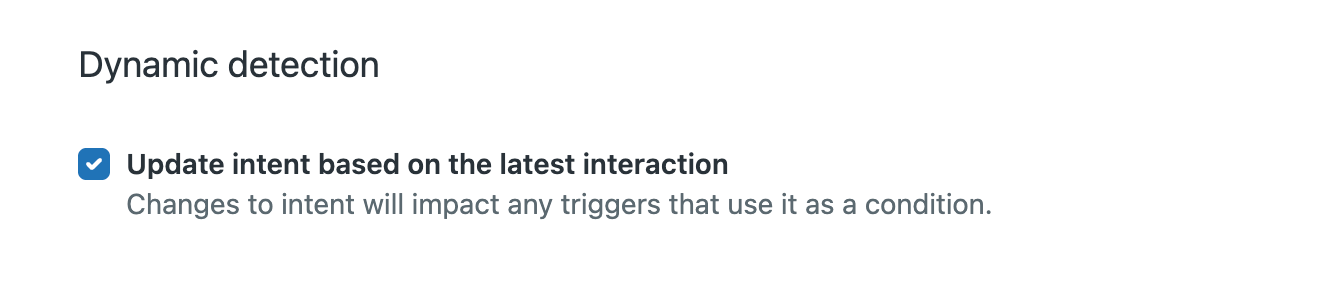
La détection dynamique s’applique uniquement aux nouveaux tickets, créés après l’activation de ce paramètre.
- Sous Canaux, configurez les canaux pour lesquels vous voulez détecter l’intention :
- Pour l’e-mail et les canaux asynchrones, cliquez sur la liste déroulante et sélectionnez ou désélectionnez des canaux.
Les canaux Formulaire Web, E-mail et Service Web (API) sont sélectionnés par défaut. Si vous créez des tickets via les intégrations de canaux, sélectionnez Messagerie sociale.
- Pour les canaux de messagerie, cliquez sur la liste déroulante et sélectionnez ou désélectionnez des canaux.
Les canaux Web Widget, WhatsApp et Facebook Messenger sont sélectionnés par défaut.
Si vous sélectionnez l’un des canaux Web Widget, SDK iOS, SDK Android ou Messagerie native, ces quatre canaux sont automatiquement sélectionnés.
- Cochez la case Centre d’appels pour détecter l’intention dans la transcription des appels.

La transcription des appels doit être activée et les transcriptions doivent être affichées dans les tickets pour que l’intention soit détectée dans le canal Centre d’appels.
- Pour l’e-mail et les canaux asynchrones, cliquez sur la liste déroulante et sélectionnez ou désélectionnez des canaux.
- Pour exclure les tickets par e-mail et de messagerie de la détection de l’intention, cochez la case sous Conditions d’exclusion.

- Cliquez sur Enregistrer.
Configuration des paramètres de sentiment pour le tri intelligent
Les sentiments sont des prédictions portant sur le ressenti de l’utilisateur vis-à-vis de sa demande. Vous pouvez configurer les paramètres de sentiment dans le Centre d’administration.
La prédiction du sentiment est activée par défaut. Pour savoir comment désactiver la prédiction du sentiment, consultez Désactivation de la prédiction du sentiment.
Pour configurer les paramètres de sentiment
- Dans le Centre d’administration, cliquez sur
 IA dans la barre latérale, puis sélectionnez Tri intelligent > Sentiment.
IA dans la barre latérale, puis sélectionnez Tri intelligent > Sentiment. - Cliquez sur Gérer les paramètres.
- Pour mettre à jour le sentiment d’un ticket en fonction du dernier message de l’utilisateur final dans la conversation, cochez la case sous Détection dynamique.
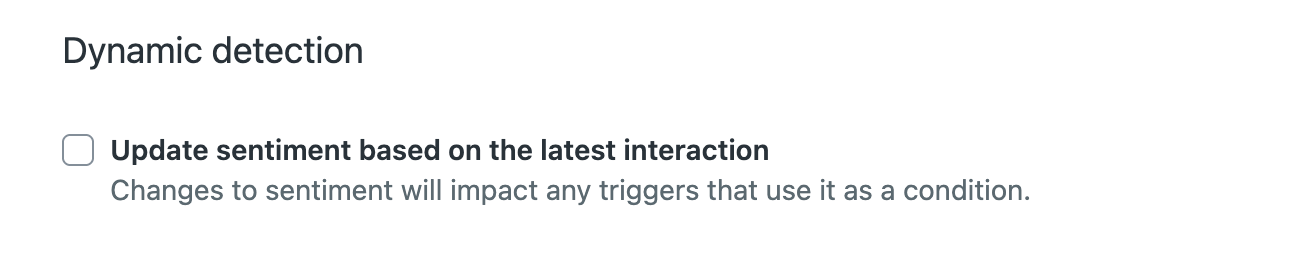
La détection dynamique s’applique uniquement aux nouveaux tickets, créés après l’activation de ce paramètre.
- Sous Canaux, configurez les canaux pour lesquels vous voulez prédire le sentiment :
- Pour l’e-mail et les canaux asynchrones, cliquez sur la liste déroulante et sélectionnez ou désélectionnez des canaux.
Les canaux Formulaire Web, E-mail et Service Web (API) sont sélectionnés par défaut. Si vous créez des tickets via les intégrations de canaux, sélectionnez Messagerie sociale.
- Pour les canaux de messagerie, cliquez sur la liste déroulante et sélectionnez ou désélectionnez des canaux.
Les canaux Web Widget, WhatsApp et Facebook Messenger sont sélectionnés par défaut.
Si vous sélectionnez l’un des canaux Web Widget, SDK iOS, SDK Android ou Messagerie native, ces quatre canaux sont automatiquement sélectionnés.
- Cochez la case Centre d’appels pour détecter l’intention dans la transcription des appels.

La transcription des appels doit être activée et les transcriptions doivent être affichées dans les tickets pour que le sentiment soit détecté dans le canal Centre d’appels.
- Pour l’e-mail et les canaux asynchrones, cliquez sur la liste déroulante et sélectionnez ou désélectionnez des canaux.
- Pour exclure les tickets par e-mail et messagerie de la prédiction du sentiment, cochez la case sous Conditions d’exclusion.

- Cliquez sur Enregistrer.
Configuration des paramètres de détection de la langue pour le tri intelligent
La détection de la langue prédit la langue dans laquelle est rédigé le ticket. Vous pouvez configurer les paramètres de détection de la langue dans le Centre d’administration.
La détection de la langue est activée par défaut. Pour savoir comment désactiver la détection de la langue, consultez Désactivation de la détection de la langue.
Pour configurer les paramètres de langue du tri intelligent.
- Dans le Centre d’administration, cliquez sur
 IA dans la barre latérale, puis sélectionnez Tri intelligent > Langue.
IA dans la barre latérale, puis sélectionnez Tri intelligent > Langue. - Cliquez sur Gérer les paramètres.
- Sous Canaux, configurez les canaux pour lesquels vous voulez détecter la langue :
- Pour l’e-mail et les canaux asynchrones, cliquez sur la liste déroulante et sélectionnez ou désélectionnez des canaux.
Les canaux Formulaire Web, E-mail et Service Web (API) sont sélectionnés par défaut. Si vous créez des tickets via les intégrations de canaux, sélectionnez Messagerie sociale.
- Pour les canaux de messagerie, cliquez sur la liste déroulante et sélectionnez ou désélectionnez des canaux.
Les canaux Web Widget, WhatsApp et Facebook Messenger sont sélectionnés par défaut.
Si vous sélectionnez l’un des canaux Web Widget, SDK iOS, SDK Android ou Messagerie native, ces quatre canaux sont automatiquement sélectionnés.
- Cochez la case Centre d’appels pour détecter l’intention dans la transcription des appels.

La transcription des appels doit être activée et les transcriptions doivent être affichées dans les tickets pour que la langue soit détectée dans le canal Centre d’appels.
- Pour l’e-mail et les canaux asynchrones, cliquez sur la liste déroulante et sélectionnez ou désélectionnez des canaux.
- Pour exclure les tickets par e-mail et de messagerie de la détection de la langue, cochez la case sous Conditions d’exclusion.

- Cliquez sur Enregistrer.
Étapes suivantes
- Créant des entités pour détecter des informations uniques dans les tickets
- Créant des intentions personnalisées pour personnaliser le tri intelligent en fonction de vos besoins spécifiques
- Configurer la manière dont les prédictions du tri intelligent sont présentées aux agents afin d’améliorer la productivité
- Créant des vues pour les tickets triés automatiquement : présentez les tickets en fonction des prédictions de l’IA, comme l’intention et le sentiment, pour que vos équipes puissent rapidement accorder la priorité aux problèmes urgents ou spécialisés. Cela simplifie la gestion des tickets et améliore les temps de réponse.
- Choisissant une méthode de routage pour les tickets triés automatiquement : affectez automatiquement les tickets aux bons agents ou aux bonnes équipes en utilisant les données du tri intelligent. Par exemple, routez les tickets urgents ou avec un sentiment négatif à l’équipe chargée des tickets prioritaires, ou les tickets spécifiques à un produit aux experts pertinents. Cela permet souvent des résolutions plus rapides et plus précises.
- Utilisez les tableaux de bord d’analyses prédéfinis pour analyser les performances du tri intelligent : obtenez des informations exploitables sur l’impact des prédictions de l’IA sur la gestion des tickets. Surveillez les tendances du sentiment des clients, les intentions courantes et la distribution des langues pour sans cesse optimiser vos workflows et améliorer la satisfaction client.